
通常,Linux文件服務器在本地或其他公共網絡中使用以與基於Windows的計算機進行交互。它可以安裝在默認發行版中,但這並非總是發生這種情況,而且,這種服務器的配置將是標準的。今天,我們提供了了解有關安裝和文件服務器的主要配置的所有內容,例如名為Samba的最流行的實用程序的主要配置。我們將把本指南劃分為步驟,以便新手用戶更容易導航以執行操作。
在Linux中安裝和配置文件服務器
雖然今天的材料將重點關注Linux發行版的管理,但不要繞過和窗口,因為要開始,你將不得不在這個操作系統中執行最簡單的操作,以便在將來,設置已成功傳遞並沒有問題連接到該組。例如,我們佔據了一堆Windows 10和Ubuntu。如果您使用其他操作系統,只需遵循其實現的功能,不應與您將看到的內容顯著不同。第1步:預配置Windows
準備Samba文件服務器時,有必要指定與Windows操作系統關聯的某些數據。此外,Windows本身需要允許與Linux的計算機連接,因為初始連接將被阻止。所有這些過程都是字面上進行的,用於幾個點擊次數,如下所示:
- 打開“開始”並從“命令行”運行,通過搜索找到應用程序。
- 在這裡,您需要輸入一個簡單的net config workstation命令,然後單擊Enter鍵。
- 在顯示的列表中,查找“工作站的”線“並記住其值。
- 再次在控制台中,輸入記事本C:\ Windows \ System32 \ Drivers \ etc \ hosts以通過標準的“notepad”打開眾所周知的主機文件。
- 在此間舉行的結尾處插入線192.168.0.1 srvr1.domain.com SRVR1,更換IP的電腦使用Samba的地址,並保存所有更改。


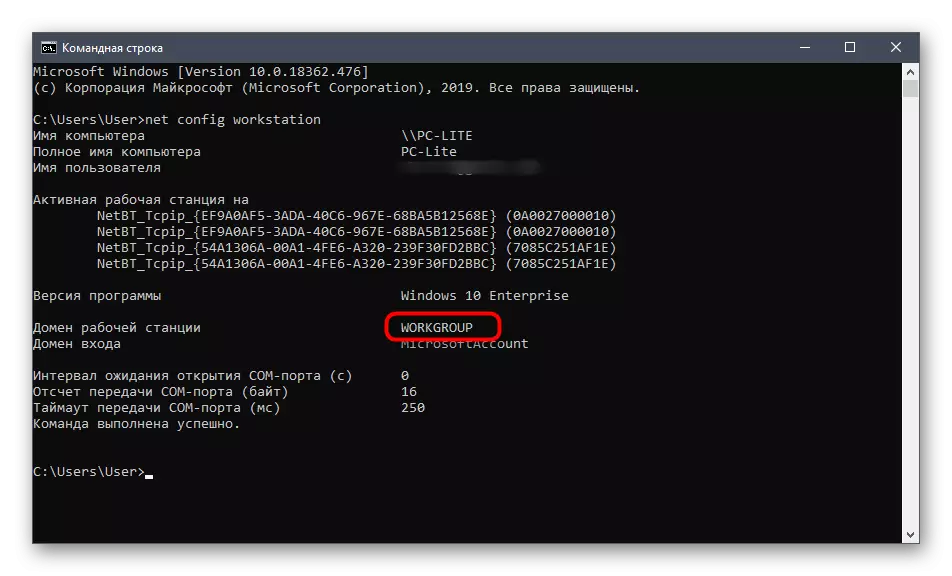


在與Windows結束的工作結束。返回此操作系統以配置共享訪問和管理打開文件夾後,但到目前為止它不可用,因為Linux中的文件服務器的配置尚未製造。這我們建議在以下步驟中進行。
第2步:在Linux中安裝Samba
讓我們從Linux中直接安裝Samba。要使用此目的,我們將是官方存儲庫,因此在開始之前,請確保Internet連接處於活動狀態。之後,按照下面寫的說明進行操作。
- 打開應用程序菜單並運行終端。
- 在這裡,您需要輸入sudo apt-get安裝-y samba samba common python-glade2 system-config-samba命令。它負責使用文件服務器安裝其他組件。
- 通過編寫密碼確認超級用戶帳戶的真實性。輸入到此字符串中的字符不會顯示在屏幕上,因此由於字母或數字不可見,因此您不應該擔心。
- 然後將開始獲取和解壓縮檔案的過程。在此操作期間可能需要幾分鐘,最好不要執行其他操作而不關閉控制台。如果出現了新的輸入行,則表示安裝已成功完成。


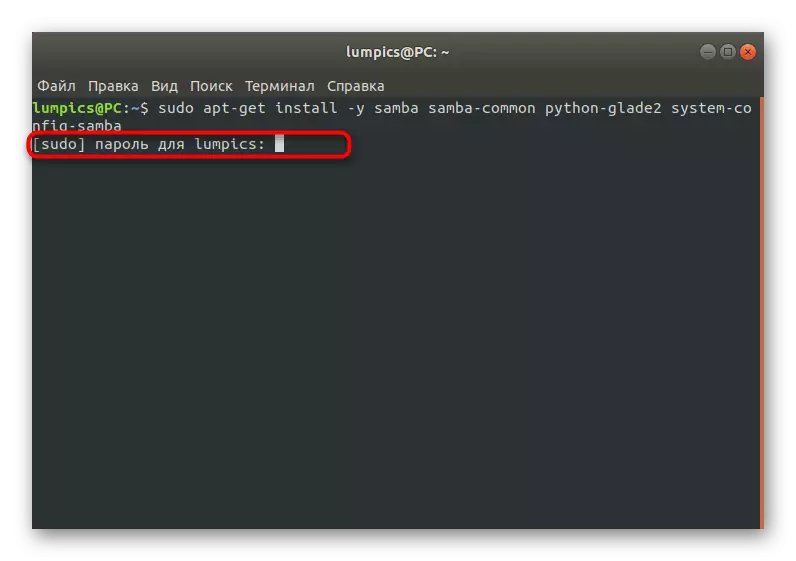
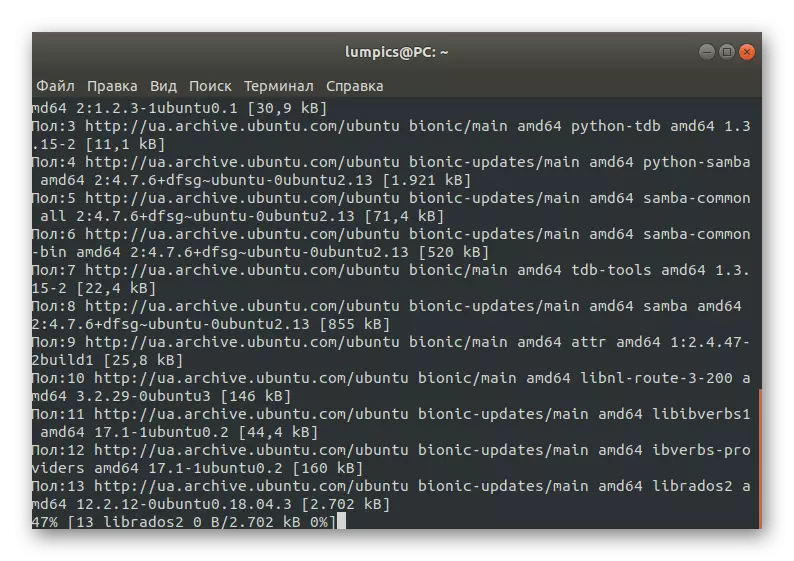
它不必安裝任何其他內容,並且服務器將自動啟動,因此您可以安全地切換到其設置,我們的下一步是專用。
第3步:創建全局設置
安裝Samba後立即,它不會是負責行為負責的任何參數,因此您必須自己添加它們,將字符串輸入配置文件。缺乏經驗的用戶似乎很難完成這項任務。我們提供拍攝模板,只替換用戶值。
- 有時默認情況下,配置文件中的一些重要參數仍然存在,因為在發生隨機故障時需要創建備份副本以恢復備份副本。這是通過輸入一個sudo mv /etc/samba/smba/smba/etc/samba/smb.conf.bak命令來完成的。
- 所有其他操作將通過文本編輯器進行。這種情況下的最佳選擇是納米。如果您的分發缺少此應用程序,請通過sudo apt安裝nano添加它。
- 使用sudo nano /etc/samba/smb.conf進行到配置文件後。
- 在打開的窗口中,插入下面的線路。
[全球的]
工作組=工作組
服務器String =%H服務器(Samba,Ubuntu)
NetBIOS名稱= Ubuntu分享
DNS Proxy =否
日誌文件= /var/log/samba/log.%M
最大日誌大小= 1000
passdb backend = tdbsam
UNIX密碼同步=是
passwd程序= / usr / bin / passwd%u
PAM密碼更改=是
映射到guest =壞用戶
用戶允許客人=是的
- 使用Ctrl + O組合來保存更改。
- 您無需更改文件的名稱,只需單擊ENTER鍵就足夠了。
- 完成後,通過關閉Ctrl + X退出文本編輯器。

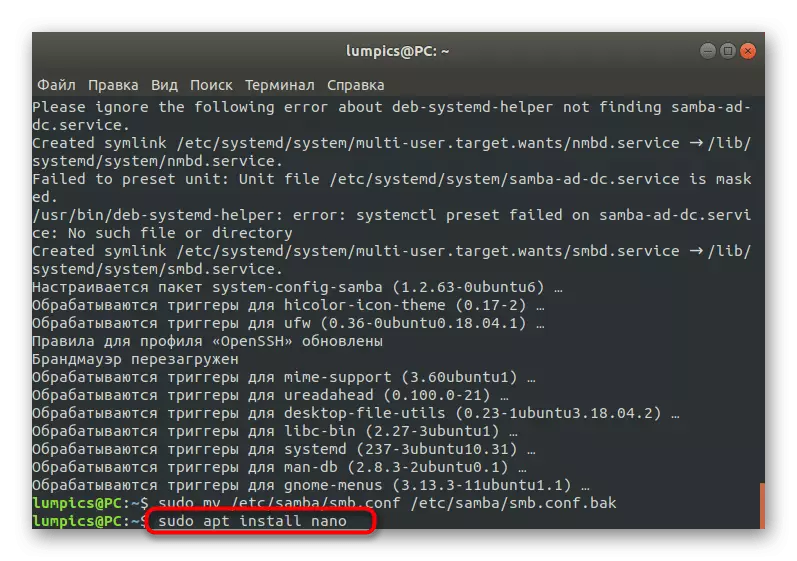





現在讓我們在每個輸入的行上保持詳細信息,以便您將來配置它們:
- 工作組 - 負責工作組的名稱。我們已經在Windows中學會了它,在這裡,您需要設置完全相同的名稱,因為它在所有連接的設備上都應該是相同的。
- NetBIOS名稱 - 用於在Windows設備上顯示當前計算機的名稱。設置最佳值。
- 日誌文件 - 指定要保存報告的文件的路徑。您需要創建類似的條目,以始終了解可能的錯誤和其他信息。
- passdb後端 - 確定密碼密碼的方式。不需要更好地更改並留下默認狀態。
- UNIX密碼同步 - 激活時,執行密碼同步。
- 地圖至訪客 - 負責提供對某些配置文件的訪問權限。如果該值設置為錯誤的用戶狀態,則此設置應用於不存在的用戶,密碼錯誤 - 密碼輸入不正確,永不 - 永遠不會。
實際上,Samba有許多全局參數,並且實現了一個圖形界面。如果您對所有這些設置感興趣,我們建議您參考官方文檔,以更詳細地了解它們,因為所有信息都不適合本文,並且並非所有信息都與今天的主題相關聯。
第4步:創建公用文件夾
對於幾乎每組使用文件服務器的用戶組,對於您可以在沒有先前授權的情況下訪問您可以訪問的公用文件夾非常重要。默認情況下,此目錄不存在,因此我們建議自己創建它,這在幾分鐘內完成。
- 運行終端並在那裡輸入sudo mkdir -p / samba / allaccess以創建一個新文件夾。她的名字你可以在任何舒適的情況下改變。
- 此操作與sudo的參數執行,這意味著您必須輸入密碼以確認帳戶。
- 繼續設置創建目錄的共享訪問權限。首先,我們通過CD / Samba移動到Samba Root。
- 現在插入sudo chmod -r 0755 allaccess命令,然後單擊終點。
- 您需要指定另一個sudo chown -r nobodent選項:nogroup allaccess /,這負責提供對所有帳戶的訪問。
- 它仍然要在配置文件中進行所有更改。使用已熟悉的團隊sudo nano /etc/samba/smb.conf來運行文本編輯器。
- 此處插入下面指定的塊,該塊負責服務器行為規則的定義。我們稍後會談談每一行的含義。
所有的出入口]
路徑= / samba / allaccess
可瀏覽=是的。
可寫=是的。
客人可以=是的
只讀=沒有
- 使用特殊指定的Hotkeys保存更改並關閉文本編輯器。
- 通過sudo systemctl重新啟動samba重新啟動服務器,以便輸入生效的當前設置。

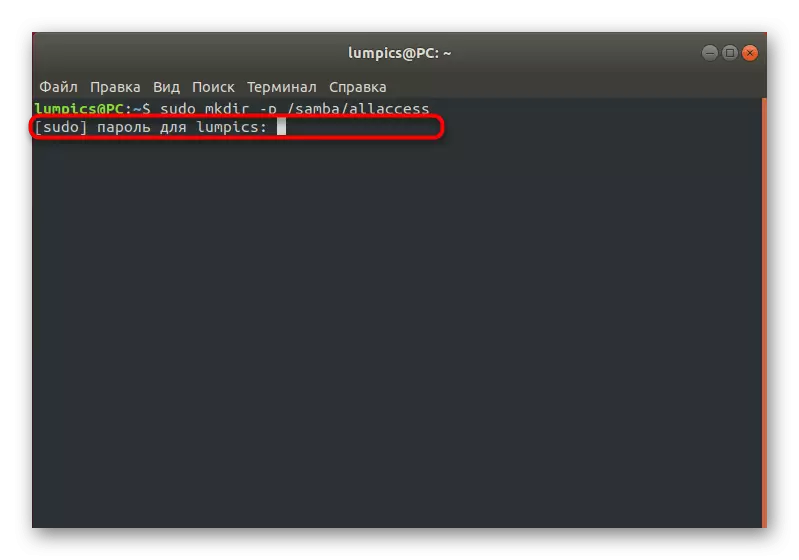
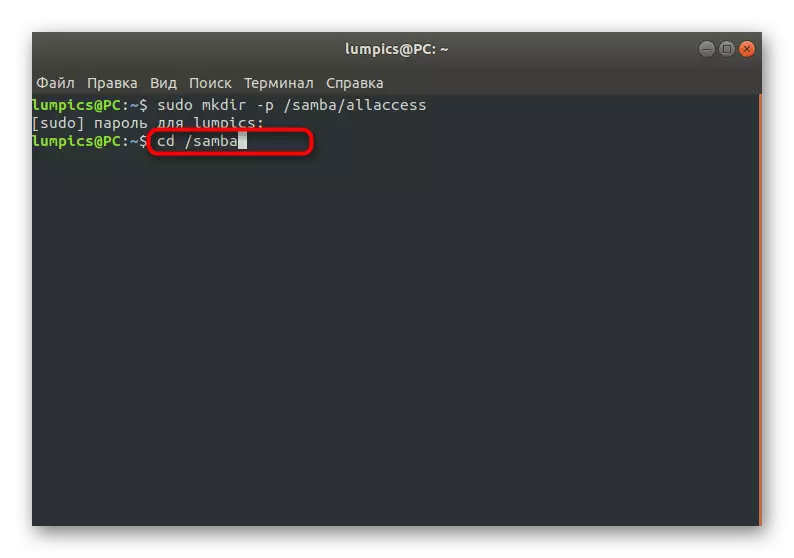






通過切換到\\ srvr1 \ allaccess來檢查對Windows中創建目錄的訪問。現在,通過與前一級的相同示例,我們分析安裝了每個參數的值:
- 小路。在從該值中看到,此處指定了創建的公共目錄的路徑。
- 可瀏覽。此參數負責在允許的列表中顯示目錄。
- 可寫的。如果要允許您在此文件夾中創建條目,則標記是的值。
- 客人可以。此字符串負責客人。
- 只讀。如果您知道此短語的翻譯,則您已經知道激活參數時會發生什麼。它負責指定目錄的只讀屬性。
第5步:創建安全的公用文件夾
作為我們今天文章的最後階段,我們決定採取一個為共享訪問創建安全目錄的示例。在上一步中,它已經描述瞭如何創建完全匿名文件夾,但它們的缺點是缺乏保護,因此在大多數情況下,用戶更願意使用安全目錄,並且它們的創建如下所示:
- 通過sudo mkdir -p / samba / allaccess /安全創建與同一原則的目錄。
- 您可以猜到,還應通過輸入超級用戶密碼來確認此操作。
- 之後,創建一個允許用戶將通過編寫sudo addgroup secured組而包含的組。
- 導航到安全目錄的位置,指定CD / Samba / allaccess。
- 在這裡,通過編寫sudo chown -r Richard指定用戶的權利:依照索利組。將理查德替換為所需的帳戶名稱。
- 第二個安全團隊如下所示:sudo chmod-r 0770安全/。
- 通過在那裡打開配置文件並編寫熟悉的命令sudo nano /etc/samba/smb.conf來移動到文本編輯器。
- 插入下面指定的塊並保存更改。
[擔保]
路徑= / samba / allaccess /安全
有效的用戶= @securedgroup
客人確定=否
可寫=是的。
可瀏覽=是的。
- 將用戶添加到sudo usermod -a-g recuredgroupicrard保護組。如果指定的帳戶不存在,您將收到適當的通知。
- 創建一個密碼,負責通過sudo smbpasswd -a Richard開放訪問。
- 輸入新字符串的安全密鑰,然後確認。



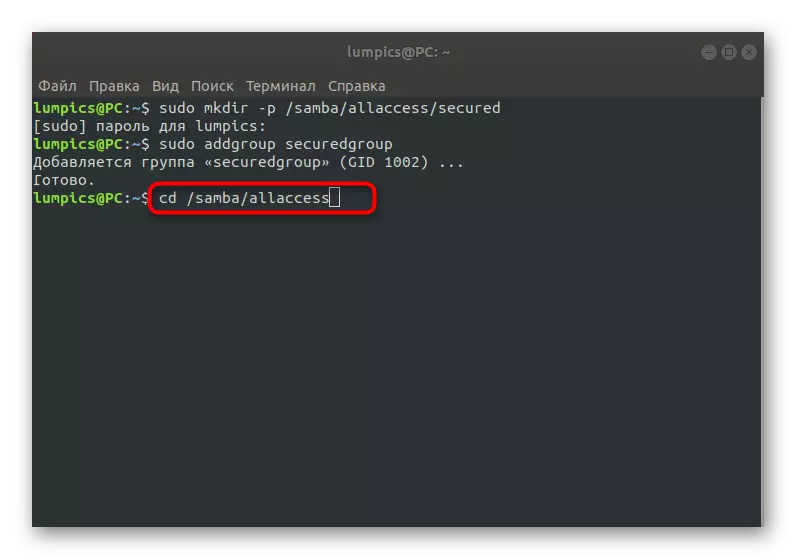

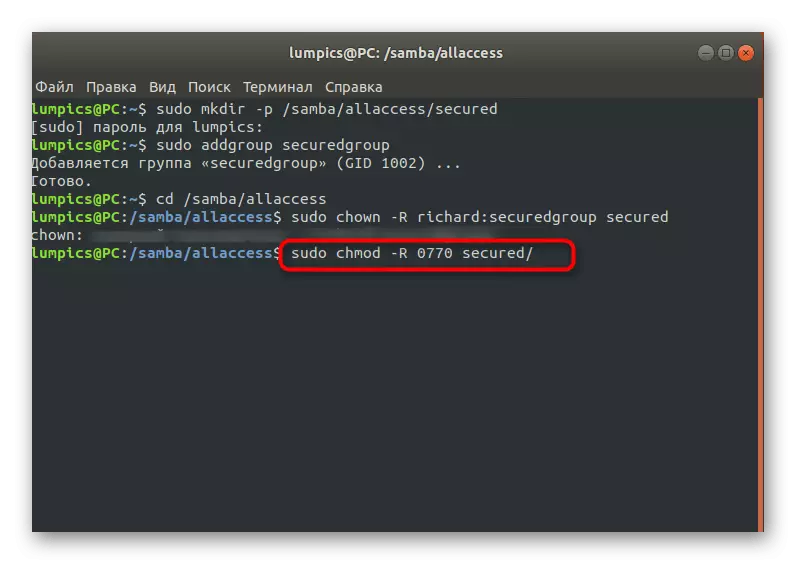
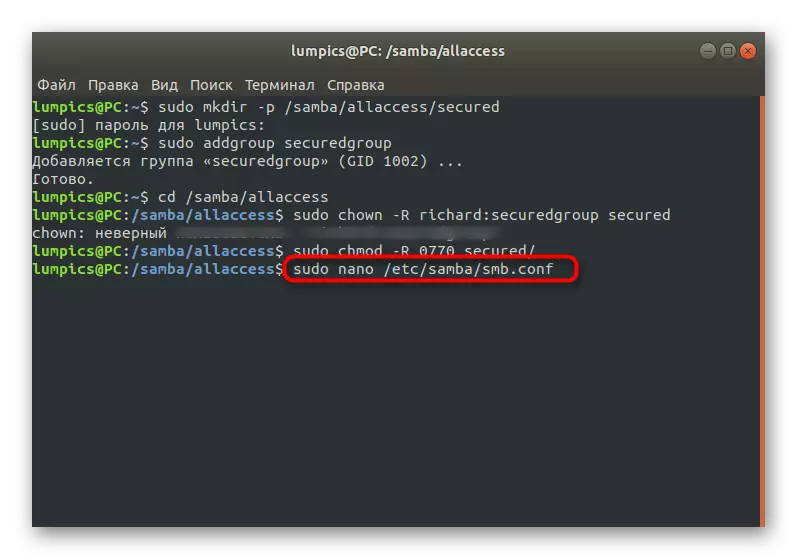
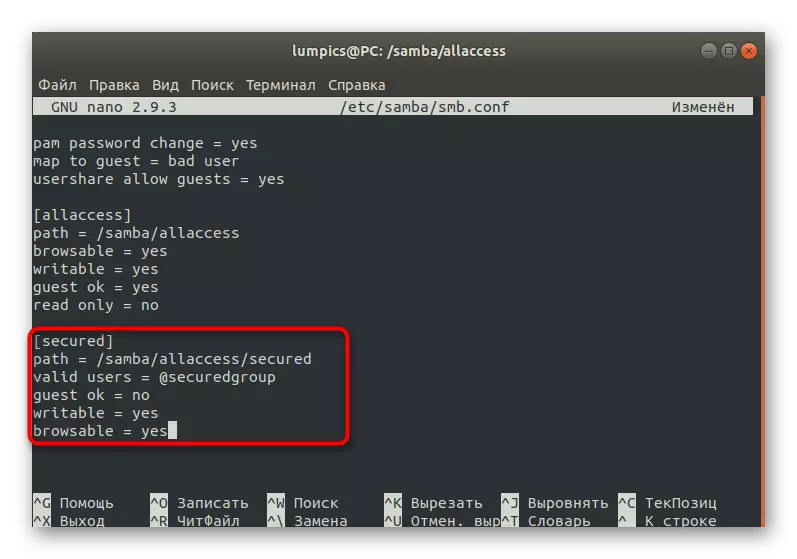

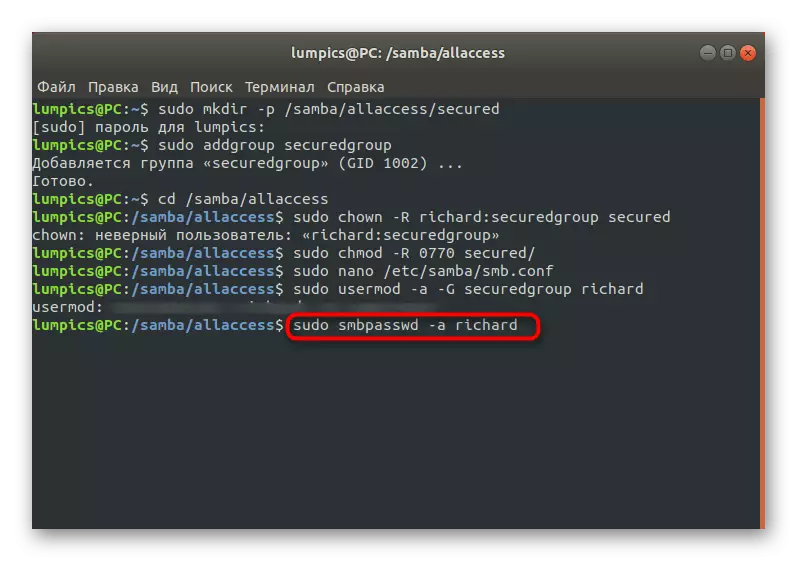

在製作所有更改後,不要忘記重新啟動服務器,以便它們都生效。以同樣的方式,您可以通過為它們調整某些參數來創建無限數量的受保護的公用文件夾。
今天,我們通過Samba處理了在逐步配置手冊的示例上的Linux文件服務器。現在,您可以決定這樣的方案是否適合提供一般訪問或有意義,以找到能夠提供更合適的設置的另一個工具。
